オンラインレッスンで使用するZOOMアプリのご利用方法です。
-事前に準備していただく事-
事前にZOOMアプリをこちらからダウンロードしておいてください
*サインアップはしなくても大丈夫なのですが、サインアップすると自分主催でミーティング開催などが可能となります。
ダウンロードはこちらから
PCの方はここまで準備できたら完璧です!
*ミーティング用ZOOMクライアントをお選びいただきダウンロード
*PCにダウンロードされたZOOMを立ち上げるとインストールされます
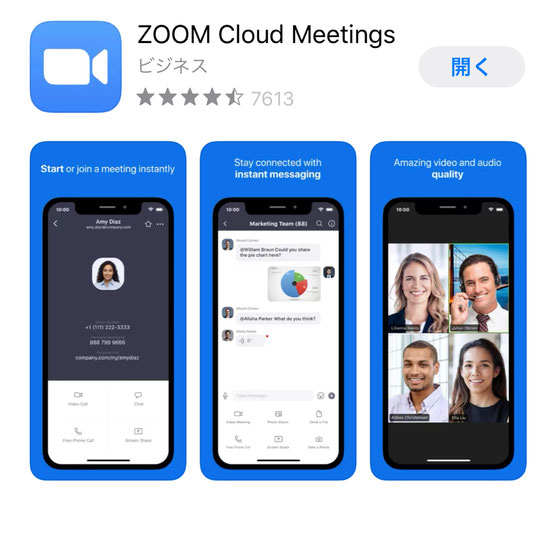
-レッスン当日-
【これだけでOK!】
レッスンの10〜15分前に、参加URL、ID、パスワードが書かれているメールを送ります。
URLを選ぶだけですぐに参加できます。
*事前準備が何もできていない場合はここでダウンロードやインストールが始まるため時間が少しかかります
【他の方法】
IDとパスワードを使う場合は下記を参考にしてください。
サインアップしていない場合
①アプリをひらきミーティングに参加を選ぶ
レッスンの10〜15分前に、参加URL、ID、パスワードが書かれているメールを送ります。
URLを選ぶだけですぐに参加できます。
*事前準備が何もできていない場合はここでダウンロードやインストールが始まるため時間が少しかかります
【他の方法】
IDとパスワードを使う場合は下記を参考にしてください。
サインアップしていない場合
①アプリをひらきミーティングに参加を選ぶ

サインアップしている場合
①参加を選ぶ
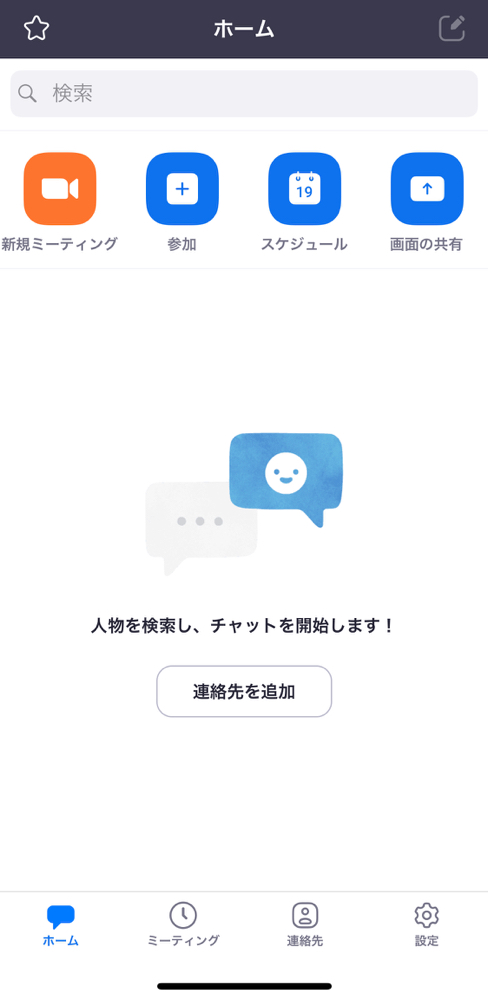
②メールでスタジオから送られてきたIDとパスワードを入力
*IDの下のprivate studioA/iPhoneとなっているところにはみなさまのお名前を入れていただけるとこちらからわかりやすいです。
*参加オプションは何もせずそのままでOKです。
グループレッスンの方は私の方で全員のミュートの設定をします。
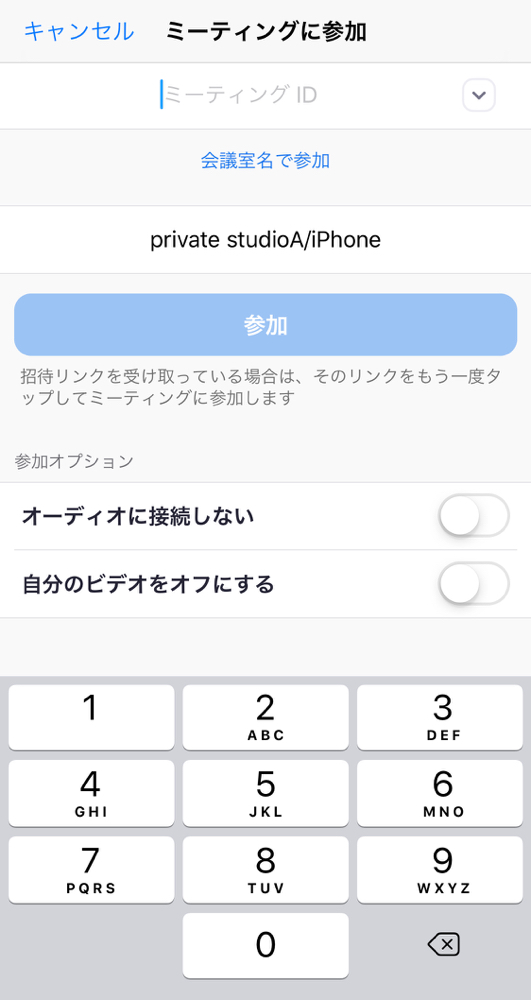
↓↓↓こんな画面が出てきたらこちらを選んでくださいね。
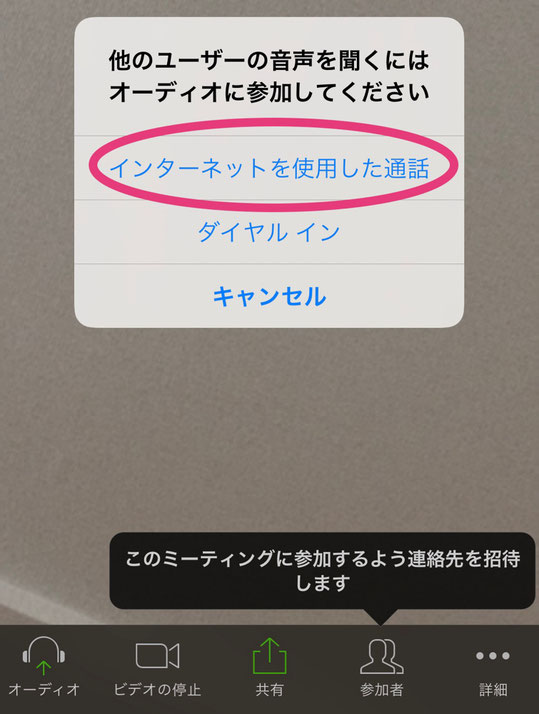

これでOKです!
ダイヤルインや電話で参加を選んでしまうと通話料金が発生してしまうので気をつけてくださいね。
簡単にできますのでひとまずダウンロードだけでもしておいて下さい♡
